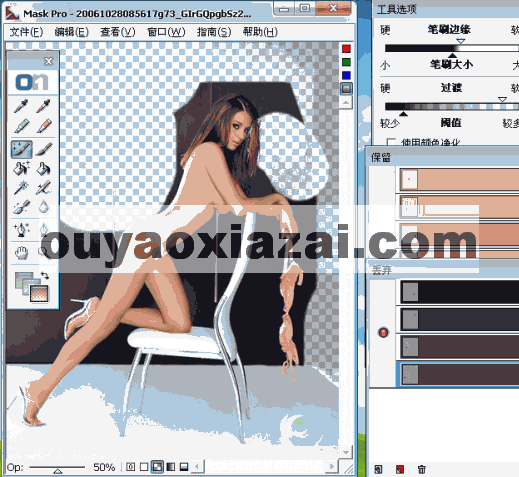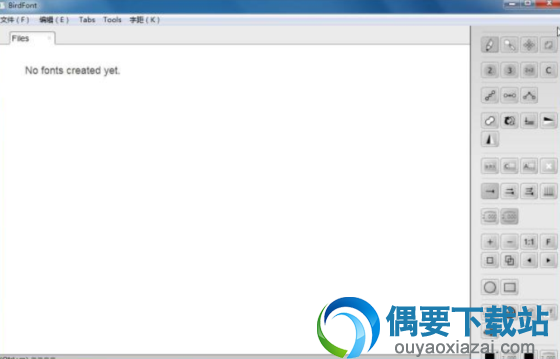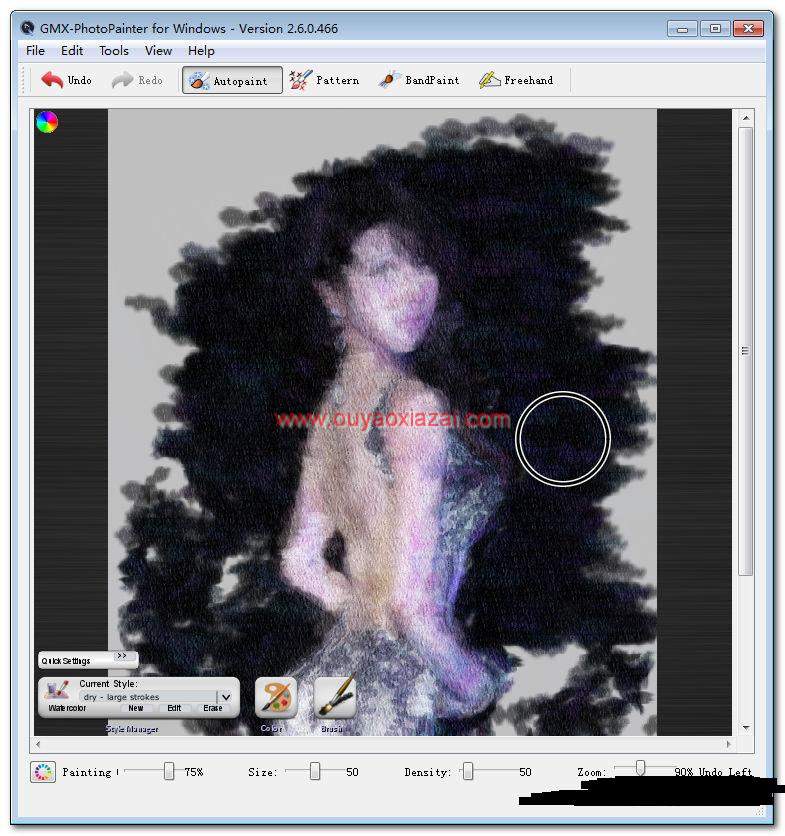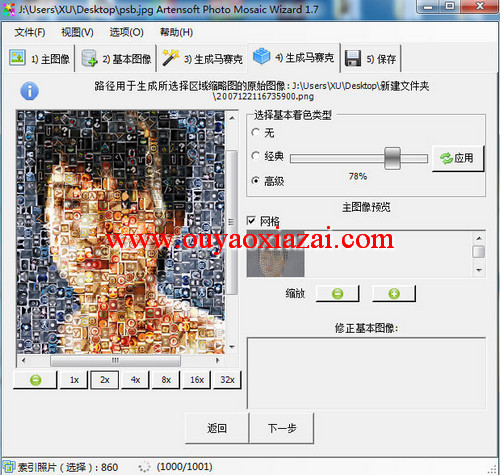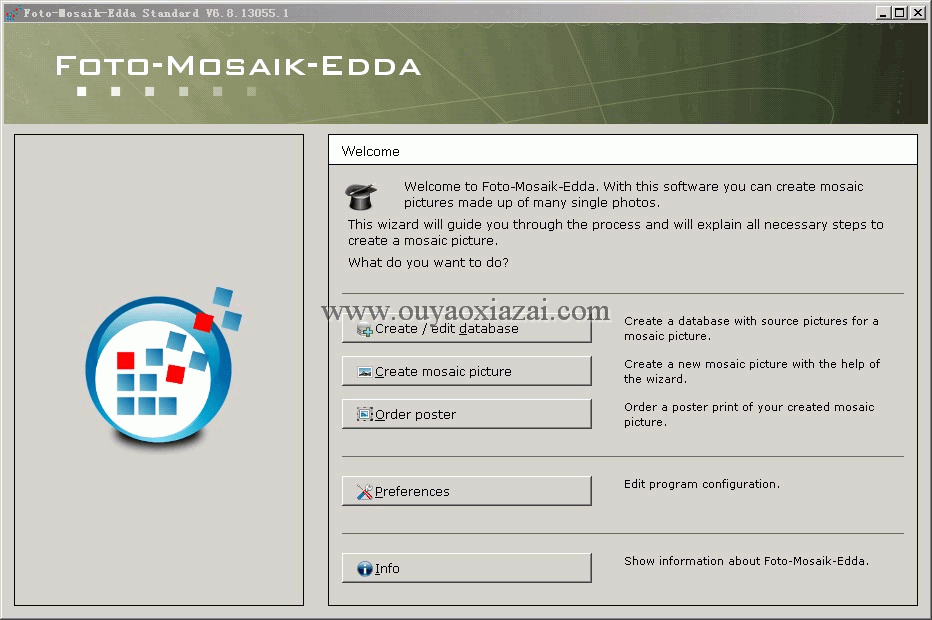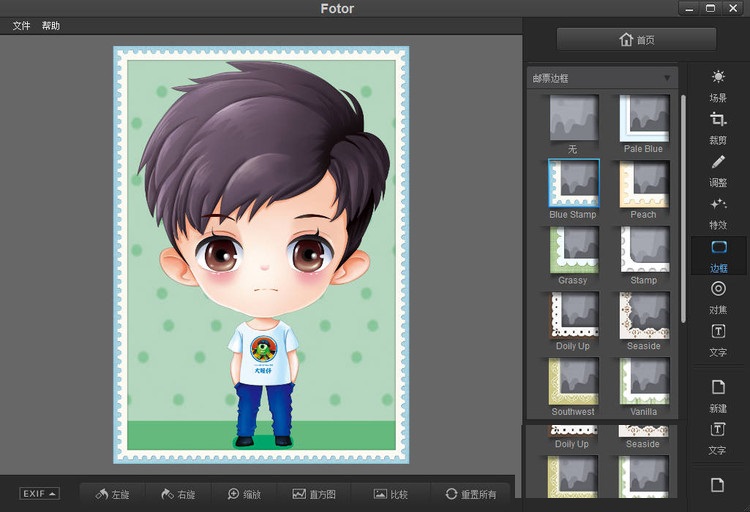应用介绍
MaskPro是一个外挂Photoshop抠图滤镜,可以说是现在最非常专业的去背景抠图滤镜之一。
大家一般叫它抠图大师,具体功能有:让你的去背效果可以达到最佳化,精准的遮罩功能,智慧笔刷与魔术棒,无限的 Undo/Redo 功能;此外在 MaskPro 之中还具有提供相当多的工具如魔术笔刷与路径工具,因此你不需要担心因为工具过少作不出好的遮罩来将影像去背,因为这些工具再加上先前所提到的选色工具绝对可以帮你作出完美的遮罩,让你的作品达到非常专业的水准。
最新的Mask Pro4.0版出来了不长时间,元旦比较闲,汉化了一下,现在分享给大家。
Mask Pro抠图大师安装方法:
1、下载解压Mask Pro4.0中文汉化版压缩包。
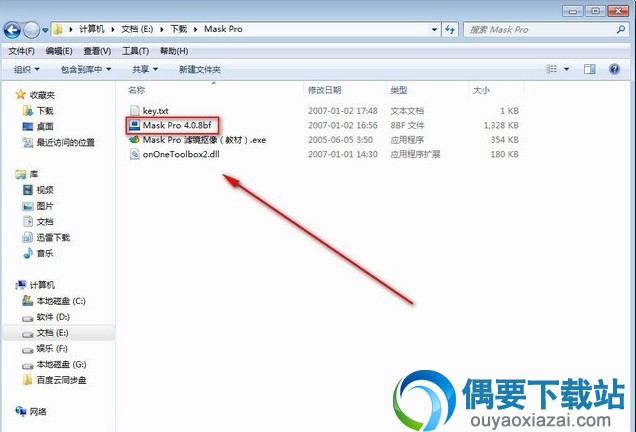
2、找到解压后的Mask Pro文件夹,里面有Mask Pro 4.0.8bfonOneToolbox2.dll两个文件。
3、先将 onOneToolbox2.dll 文件放到Photoshop 根目录。
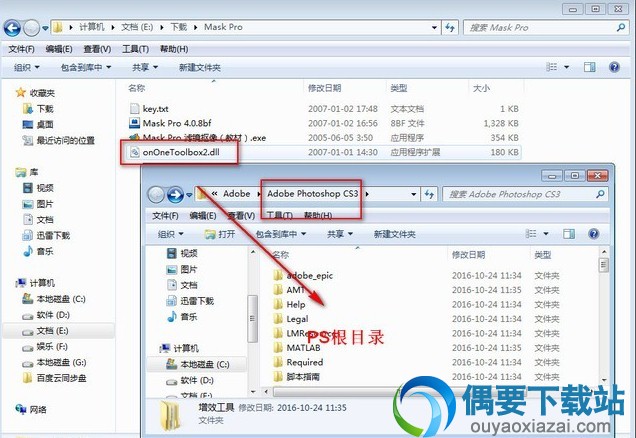
4、而后将 Mask Pro 4.0.8bf 文件放到Photoshop目录的Plug-Ins(插件)目录里。
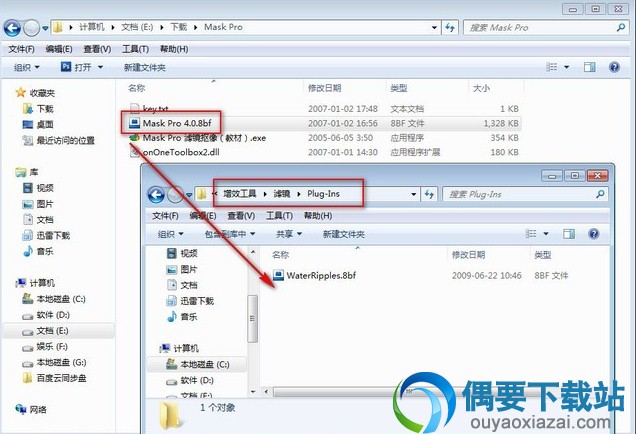
5、打开PS,在滤镜里就有菜单可以选择了,Mask Pro安装完成。
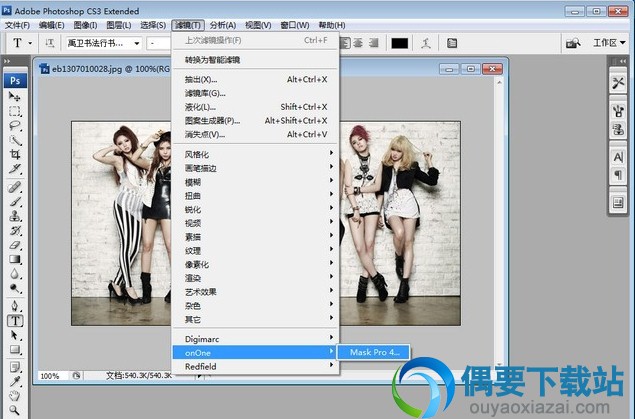
MaskPro抠图滤镜使用教程:
1、安装好MaskPro滤镜后,打开photoshop,Ctrl+J复制一层,这里说明一下在使用Mask Pro抠图之前,一定要将图片复制为一个新的副本层或者将锁定的背景层转化为普通层,因为默认情况下打开的图片作为一个锁定的背景层存在,Mask Pro不能对锁定的图层进行编辑。
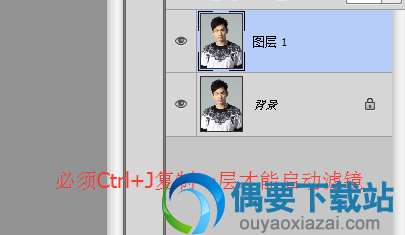
2、执行滤镜/Extensis/Mask Pro 4.0汉化,启动此滤镜。
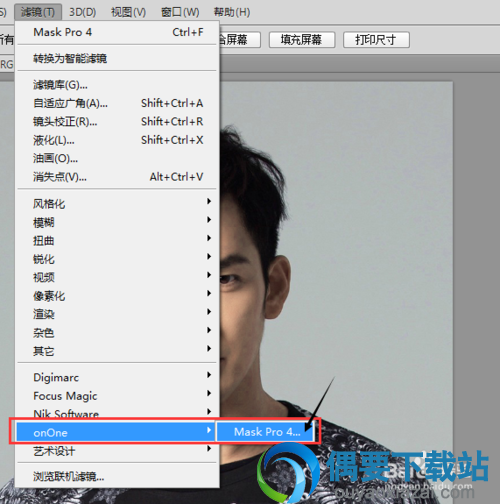
3、用保留加亮工具与丢弃加量工具分别涂抹要留下的人物主体与要丢弃的背景。涂错了涂多了,按住Ctrl+J不放画笔变为橡皮擦。

4、接着用保留色吸管与丢弃色吸管,分别在上一步没有涂抹加亮的中间区域,进行取色,不要的用红色吸管吸,留下的例如头发颜色,衣服颜色,用绿色吸管吸。
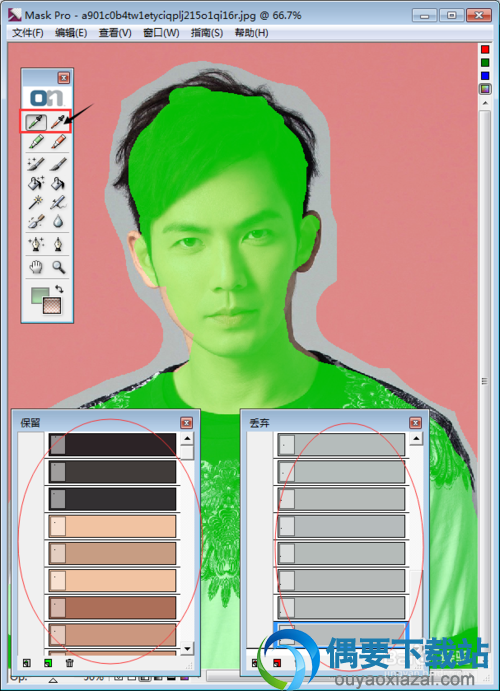
5、双击魔棒工具,等待软件自动处理计算遮罩。

6、等一下人物就被抠了出来,如果没抠好可以撤回魔棒步,做修改。

7、满意后点击,文件-保存/应用,回到PS,有细节地方还可用ps再度处理。
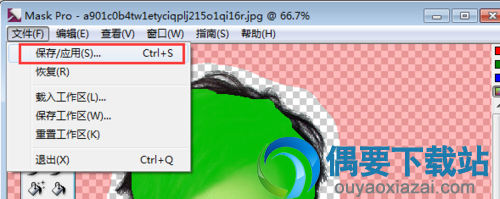
8、下面是最后的抠图成品图,效果 不错吧?

提示:
Mask Pro 4.0只能用在Photoshop cs 及以上版本,还在用Photoshop 7.0、Photoshop6.0版本的小伙伴还是接着用Mask Pro 3.0 吧!!不可以安装哦!!!